[Mac] 批次修改「多個圖檔」的長寬尺寸
如果你偶爾需要將一堆圖片或照片上傳到網路上,可是照片的檔案或尺寸都太大,希望能統一全部圖檔的寬度、高度或縮減檔案大小的話,該怎麼做呢?
網路上有很多看圖軟體或繪圖軟體都有內建此一功能,如果你都沒安裝這些軟體的話,其實也可以使用 Mac 電腦內建的「預覽程式」來做簡單的尺寸修改工作。
做法很簡單,就是先用滑鼠選取你要調整大小的多個圖檔,,
使用方法:
第1步 首先在資料夾或桌面選取你要處理的全部檔案,接著在圖檔或照片上按滑鼠右鍵再點「打開」,如果你預設開啟圖檔的程式不是 Mac 系統內建的「預覽程式」,請從「打開檔案的應用程式」選單中點選「預覽程式」開啟。
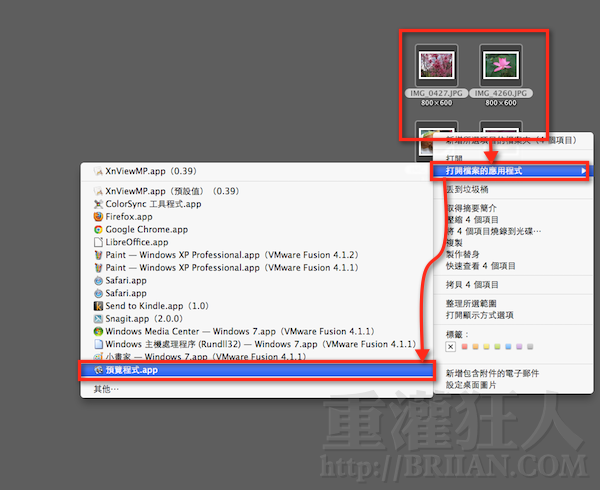
第2步 接著在左邊的側邊欄縮圖中按「Command」+「A」,選取全部縮圖。
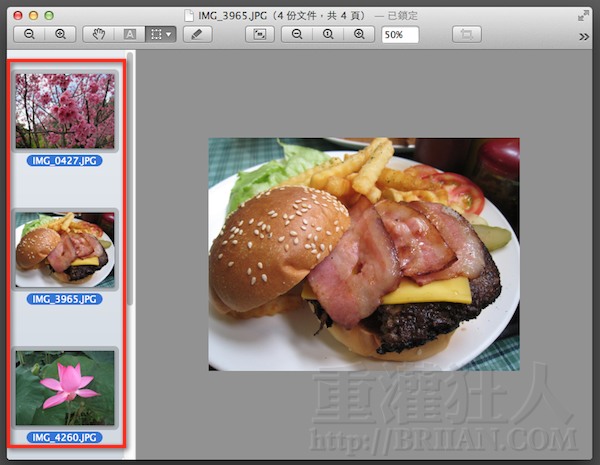
第3步 接著在預覽程式的選單中點選「工具」+「調整大小…」。
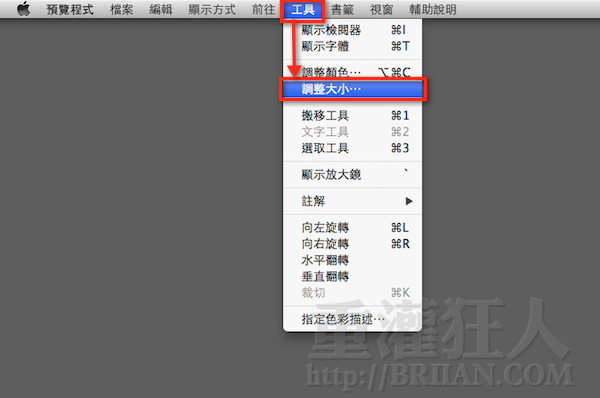
第4步 依照你的需求設定好圖片新的寬度或高度,注意右邊的長度單位要設定正確,設定好之後按一下「好」並關閉預覽程式的視窗即可完成全部圖檔的尺寸修改工作。
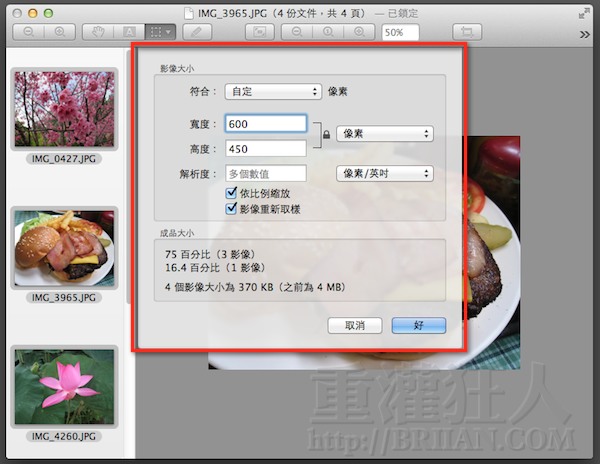
第5步 另外,除了固定尺寸之外,還可用「百分比」的方式,針對不同尺寸、長寬的圖檔或照片做縮圖,譬如說統一縮小 50% 這樣,只要在寬度高度旁邊的選單點「百分比」再設定好你要的數字即可。
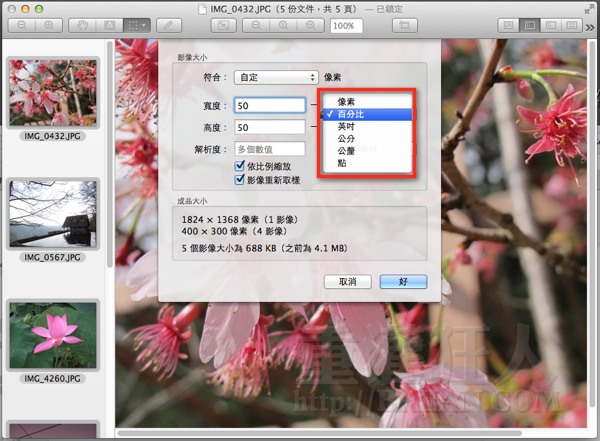
謝版大分享好用的小撇步!:D